如何设置无线路由器限速(怎么限制wifi网速)
日期:2025-03-06 阅读:4252
随着无线路由器组建的Wifi无线网络变得普及流行,不少企业以及家庭都安装有无线路由器,以方便一大家群体的智能手机、笔记本、平板电脑、台式电脑等设备满足上网需求,不过很多时候大家会觉得上网很慢,主要是因为当有一个或者多个用户在看电影或者下载东西的时候,会严重占用网络资源,导致其他用户网络资源不足,从而出现网速慢。其最佳的解决方案就是进行路由器限速,目前很多路由器,包括无线路由器都支持限速功能,下面详细与大家介绍下如何设置路由器限速。
路由器限速设置图文教程步骤如下:
1、首先登录路由器管理界面,一般路由器的登录地址都是192.168.1.1或者192.168.0.1,大家不妨试试,或者看路由器表面外壳上的标注即可。首先我们打开浏览器,在里边输入路由器登录地址,然后填写上用户名与密码(默认一般均为admin,如果不是请看路由器外壳上的标注介绍。
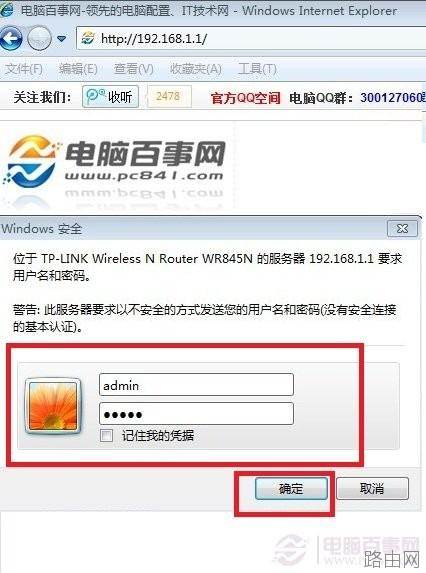
登录路由器管理界面
2、如上图,输入完路由器登录用户名与密码后,我们点击下边的确定即可进入路由器设置中心了,如果您的路由器支持限速功能,那么我们在左侧会看到有一个“IP宽带控制”,如下图:
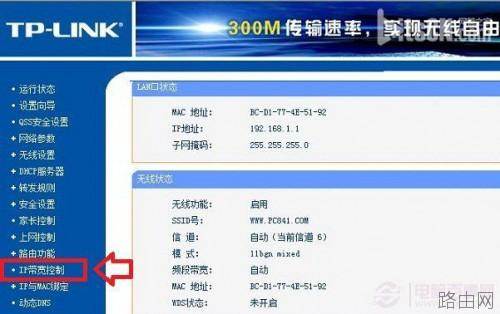
路由器IP宽带控制功能
3、如上图,我们点击“IP宽带控制”即可进入路由器限速设了,如下图所示:

路由器限速设置界面
路由器限速设置之IP带宽控制参数说明:
1、带宽的换算关系为:1Mbps = 1000Kbps;
2、选择宽带线路类型及填写带宽大小时,请根据实际情况进行选择和填写,如不清楚,请咨询您的带宽提供商(如电信、网通等);
3、修改下面的配置项后,请点击“保存”按钮,使配置项生效。
4、如果没有设置任何状态为“启用”的IP带宽控制规则,您填写的带宽大小将不起作用。
这里路由器限速设置主要注意几个地方,首先要了解自己拉的网线是几M的,1M约等于1000K,然后就是设置IP段的宽带情况,以下笔者演示的是自己使用的是4M联通网络,想给自己的网速最低不低于2M,最高也不高于2M的条件,也就是说,在自己的网络中,给自己设置2M独享,其他用户则最低保障1M网络,最高不超过2M,具体设置如下:
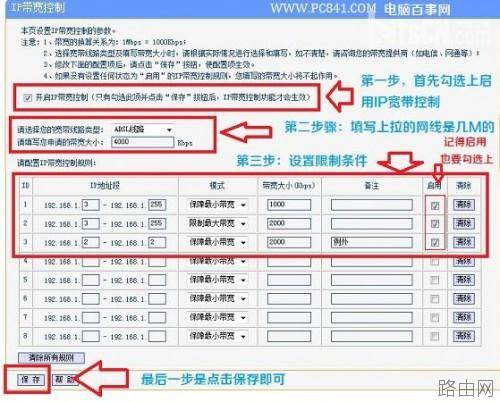
路由器限速设置示例
如上图,大家设置路由器限速一定要注意以上四个步骤,首先是要第一步,要勾选上“开启IP宽带控制”,然后是第二步,选择自己家的宽带情况,上面演示的是笔者家拉的4M网络。然后就是下边的设置本地IP地址限制网络情况,上图演示的是笔者打算将自己电脑IP地址设计为192.168.1.2,网络分配情况是最低2M,最高也不超过2M,给予其他用户,192.168.1.3-192.168.1.255用户设置限制最低保障1M,最低不高于2M。
最后我们就只要将自己电脑IP地址设置为192.168.1.2即可,大家可以根据自己的情况,以及针对不同的用户设置限速条件,主要是设置最低宽带与最高宽带资源条件;里边可以灵活设置。
【其他网站限速方法】
方法一、借助于无线路由器自带的网速控制功能、带宽分配功能来设置接入无线路由器上网的设备带宽占用和网速大小。
现在的无限路由器做的已经比较成熟了,一般都会自带速度限制功能,因为共享了wifi难免会有不知觉的同学老是下载东西影响网速,那么我们如何来限制他们的速度呢?

步骤
1、首先进入自己的无线路由器(在浏览器输入192.168.0.1,具体参看说明书)找到基本设置里面的内网检测,查看占用网速的机器。
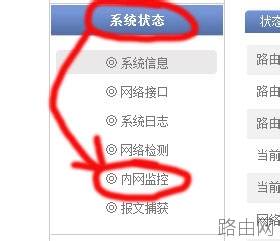
2、点击上传或者下载的地方,就会看到上传或者下载最多的机器,如图这台机器基本把宽带占满了,我用的是4M网速。
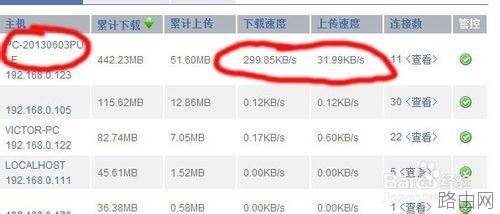
3、分为1、3、4步骤,分别在栏目里找到“iQoS智能流控”功能,然后启用它,最后点击进去宽带限制。
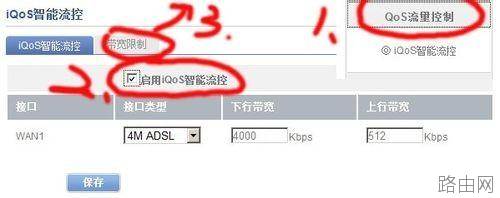
4、在宽带限制界面里面点击添加限制宽带规则。
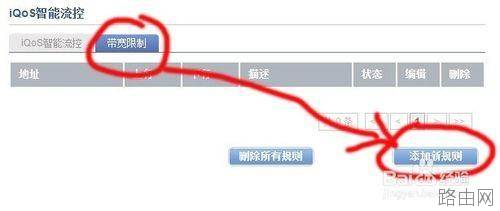
5、我之前我们查到的占用网速过高的IP记录,在IP段输入地址,在限制上传速度那输入限制上行和下行,一般设置上行为20KB,下行为100KB就好了,最后点击保存。
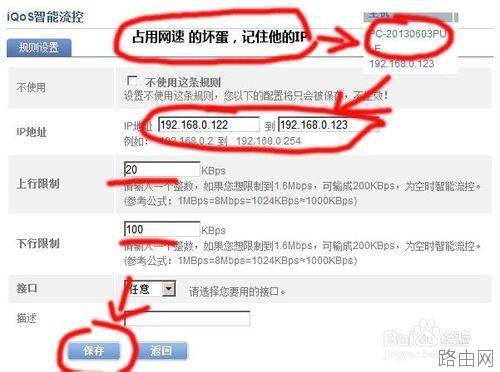
6、查看规则是否声响,绿色的对勾表示已经生效了。

7、这样的话再打开第一步的内网检测查看这个机器的网速就已经限制到,你所设置的上行20KB,下行100KB。
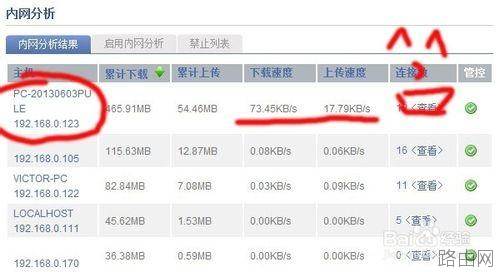
至此,我们就成功地限制了接入无线路由器wifi的设备带宽占用大小,从而防止了设备过量占用网络带宽的行为。
方法二、借助于专门的局域网网络控制软件、局域网网速限制软件来限制wifi网速。
如果你觉得无线路由器设置网速比较麻烦,则也可以通过部署专门的网速控制软件来实现。目前,国内主流的网络监控软件都提供了网速控制功能和上网流量监控功能。例如,有一款“聚生网管”软件(下载地址:http://www.grabsun.com/soft.html),只需要在局域网网管的电脑或经理的电脑安装部署之后,就可以实时控制局域网电脑网速、限制别人网速,防止接入wifi的设备过量占用网络带宽的行为。如下图所示:
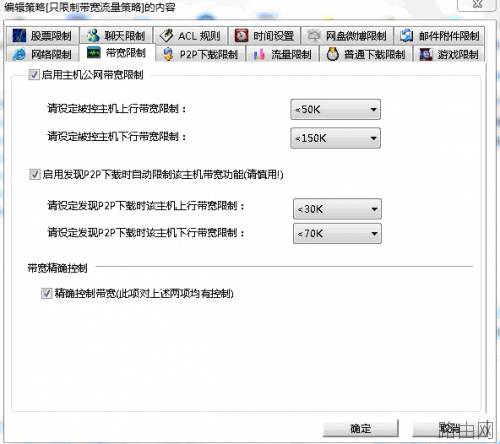
图:设置电脑网络带宽、限制电脑网速
同时,在企业局域网中,网络带宽很大一部分都是被局域网P2P下载、在线看视频、看网络电视等消耗了。因此,要想完全控制局域网网速占用情况,还需要限制局域网P2P下载,防止这些与工作无关的网络应用占用网络带宽的行为。如下图所示:
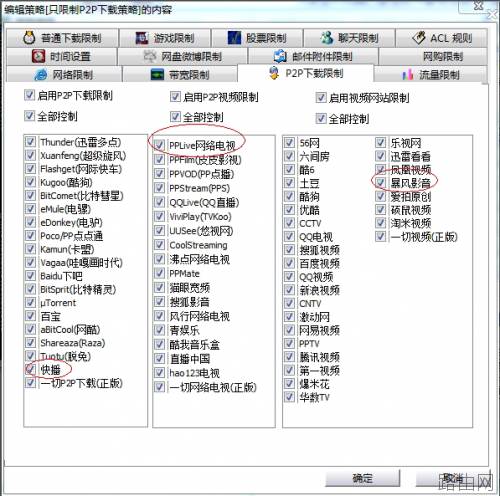
图:禁止P2P下载、禁止在线看视频、限制网络电视播放软件
总之,无论是通过无线路由器自带的带宽网速限制功能,还是借助于于第三方上网限制软件、网络管理系统,都可以实现局域网网络带宽的控制,只不过相对于无线路由器来说,通过专门的局域网网络控制软件,不仅可以实现网络带宽的限制,而且还可以禁止P2P下载(尤其是可以完全禁止迅雷上传、禁止迅雷下载)等,从而从根源上实现局域网网络带宽管理功能,从而可以实现局域网网络管理的真正目的,让网络带宽真正为企业创造价值。
上一篇:路由器突然不能上网了怎么办?
相关阅读:
- 基本所有路由器外壳上都会有产品铭牌,上面都会详细标注路由器登录地址,登录账号与密码,购买新路由器的朋友往往会问小编路由器登录地址,账号密码多少,其实就在眼前,只是大家不善于观察,如下图,我们可以看到斐日期:2025-03-27阅读:741
- 许多水星(mercury)无线路由器的用户,为了自己网络的安全,想给水星路由器设置一个复杂一点的登录密码和无线网络的连接密码,但由于缺乏专业的知识,发现根本不会设置。本文通过图文教程的形式,介绍了水星无线路由日期:2025-03-27阅读:721
- 我相信忘记密码这种事情应该不是很奇怪了,如果设置的密码太多,过的时间长肯定就会记不清了,比如qq密码忘了可以重置密码、找回密码。那么路由器的登陆密码忘了我们可以恢复出厂设置。然后用默认的出厂设置账号密码日期:2025-03-27阅读:539
- 无线路由器的300M与450M的区别无线路由器的150M、300M、450M等参数指最大带宽,单位为Mbps,即150Mbps、300Mbps和450Mbps。这个参数是指所有连接到路由器的无线设备同时收发数据的最大速度。300M的路由器,支持300Mb日期:2025-03-27阅读:816
- 1.查看无线网卡无线路由器是否在同一个房间使用,如果中间隔了类似于墙体的障碍物,建议让无线网卡和路由器在近距离无障碍物的情况下使用,确定是否是障碍物的造成信号衰减引起的不稳定。2.如果周围有其他无线设备,日期:2025-03-27阅读:379
- 无线路由器不能上网怎么办?首先当然是插好电源线,接下来就是用网线连接硬件设备了。图中蓝色的RJ45接口是WAN口(通常只有1个),通过网线将它与ADSL Modem相连;而四个黄色的RJ45接口则是LAN口(通常有2-4个),通过网日期:2025-03-27阅读:406
- TP-link云路由器访客无线网络设置原因访客无线网络是提供给访客的无线网络,有别于您自己使用的无线信号。访客无线网络可以正常上网,但可以受到多个权限限制。有访客网络,再也不必为不便告知无线密码而尴尬,也省日期:2025-03-26阅读:500
- 当多人多台电脑同时上网时,某人在下载或者观看高清视的时候都会占用大量的带宽,导致其他人无法打开网页或者进行网络游戏,为了避免这个情况,可以通过路由器来给每台电脑分配合适的带宽,这样就不会影响各个的使用日期:2025-03-26阅读:383
- 连接线缆前,建议先将所有设备断电/关机。连接完成后,再通电/开机。路由器连接线缆示意图路由器的LAN、WAN口均支持MDI/MDI-X自适应,使用交叉网线或直连网线均可进行连接。安装完成后,将路由器和所连的网络设备都日期:2025-03-26阅读:367
- 路由器怎么挑选?哪种路由器比较好图1 极路由内部芯片结构图2 高端路由器内部芯片的复杂度不逊于平板电脑,图为思科Linksys EA6700由于我们不可能拆开看每款路由器的芯片,因此在选购时只能通过标注的参数来判断它的日期:2025-03-26阅读:371









